
그라파나 세팅
이전 프로메테우스와 익스포터 설정은 아래의 링크에서 확인할 수 있다.
Prometheus 와 Grafana, Node Exporter , Mysqld Exporter , RabbitMQ Exporter 환경 구축 (1/2)
Prometheus 와 Grafana, Node Exporter , Mysqld Exporter , RabbitMQ Exporter 환경 구축 (1/2)
모니터링 환경 구축 구축 배경 서버 상태, Rabbit MQ 상태, Mysql 상태를 실시간으로 확인할 수 있는 환경을 구축하고 싶다는 생각은 계속 해왔다. 개발서버의 경우 Proxmox로 구성되어 있어 언제든지
god-logger.tistory.com
http://서버주소:4000 로 지정했기 때문에 해당 URL로 들어가면 정상적으로 보이는걸 확인할 수 있다.
바로 Home - Connections - Data sources 를 눌러 프로메테우스랑 연결해보자.
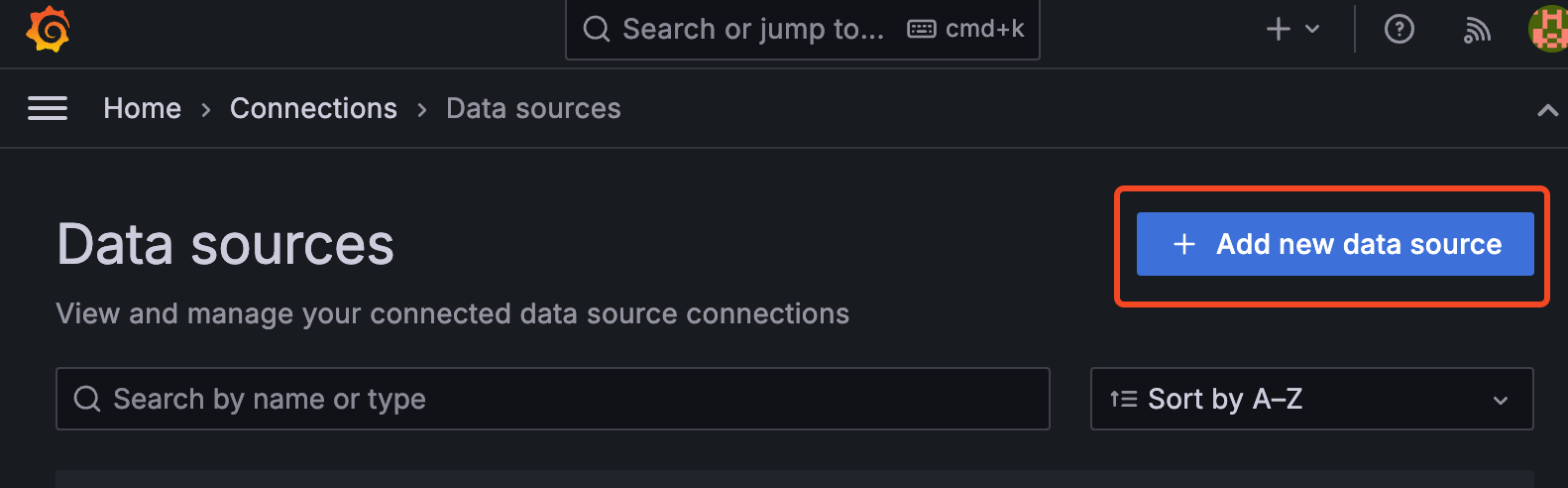
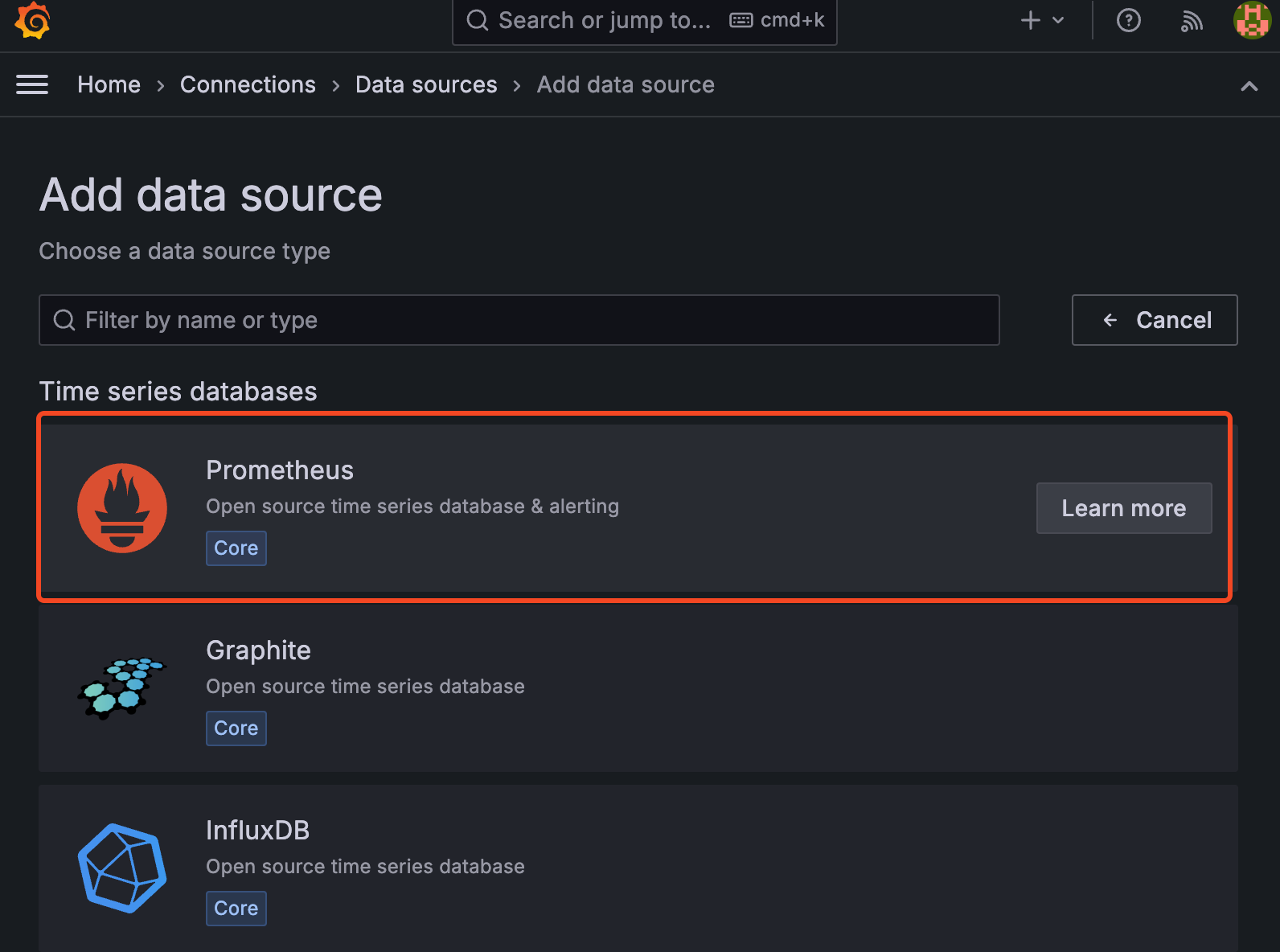
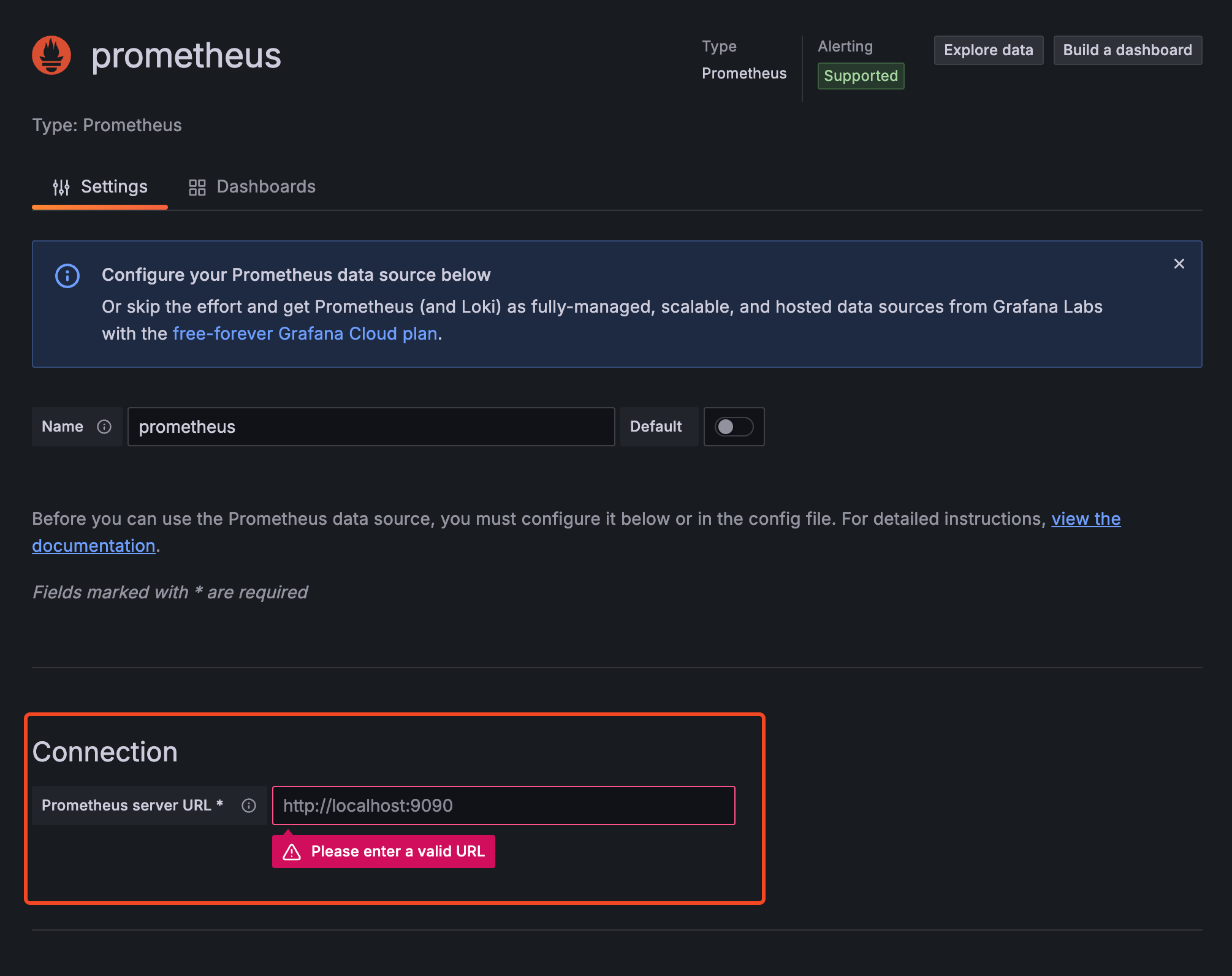
사실상 프로메테우스 서버 URL만 입력해주면 연동은 끝이다.
아래 사진과 같이 잘 나오면 된다.
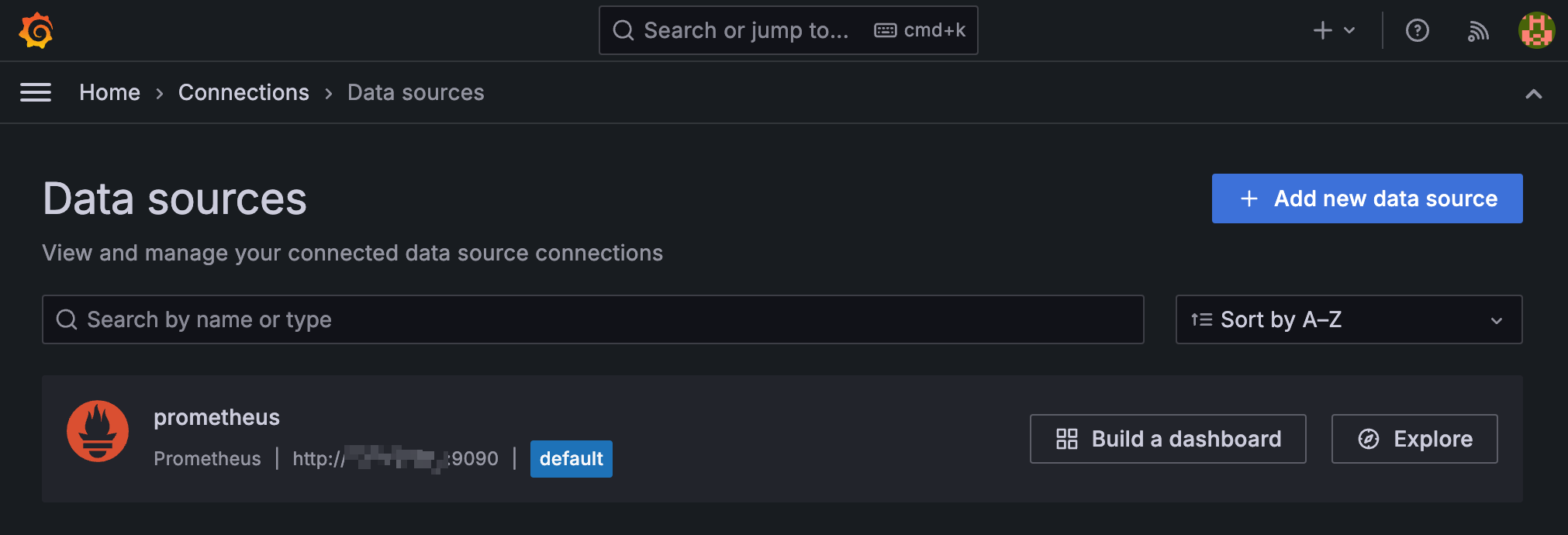
이번엔 대시보드를 만들어보자.
프로메테우스쪽에서 보내주는 다양한 정보들을 가지고 실제 시각화 하는 곳이다.
Home에 Dashboards를 클릭해보자.
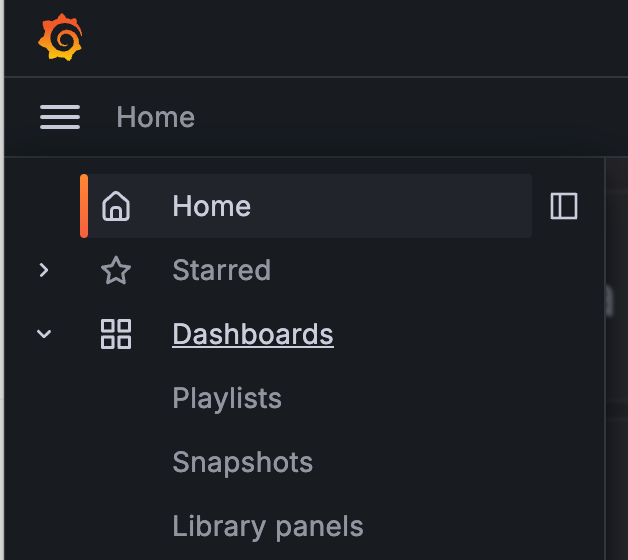
대시보드에 진입하면 당장은 만든게 없다보니 New 버튼만 보이는데, New Dashboard로 하면 일일히 하나하나 다 만져야하기에 그만큼 귀찮은게 없다.
어느정도 사람들이 만들어놓은 대시보드에 추가로 Panel을 삽입하는게 훨씬 효율적인데, 이번엔 추가로 넣는건 하지않고 순수하게 남들이 만들어놓은 대시보드를 사용할 예정이다.
그라파나의 경우 자체 자료를 제공해주는 저장소가 존재하는데 마치 도커HUB, NPM과 비슷하다고 생각하면 수월하다.
https://grafana.com/grafana/dashboards/
Dashboards | Grafana Labs
Thank you! Your message has been received!
grafana.com
위 사이트에서 많은 대시보드들, 그리고 해당 대시보드의 아이디값을 알 수 있는데, 해당 아이디값으로 그라파나에서 불러올 수 있다.
아래 사진과 같이 New - Import를 눌러보자.
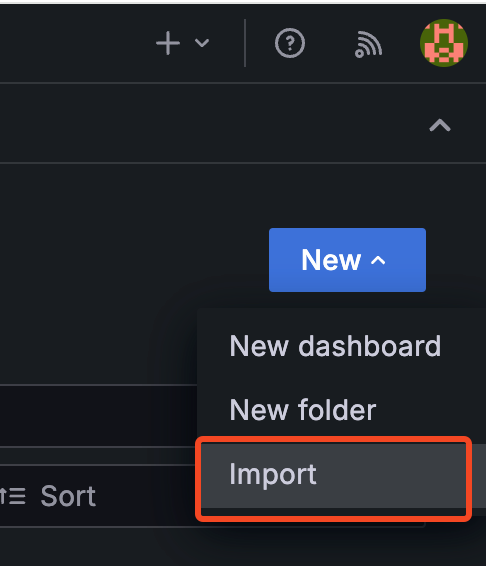
아래 빨간 박스안에 본인이 원하는 대시보드의 아이디를 넣을 수 있다.
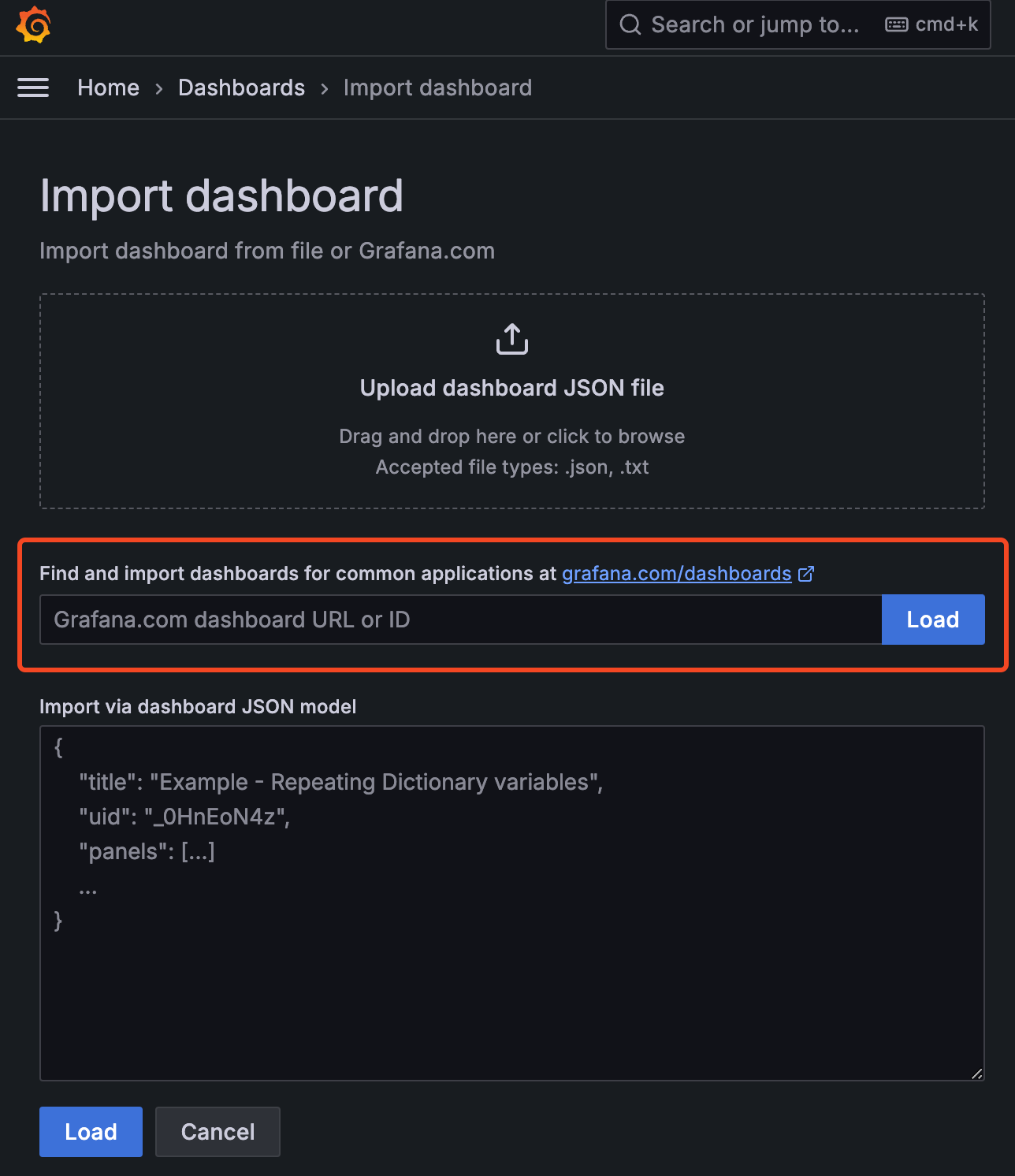
Mysql, Node-Exporter, RabbitMQ 등은 아래 아이디값을 사용했다.
| RabbitMQ Overview | 10991 |
| Node Exporter Full | 1860 |
| Node Exporter for Prometheus Dashboard based on 11074 | 15172 |
| MySQL Overview | 7362 |
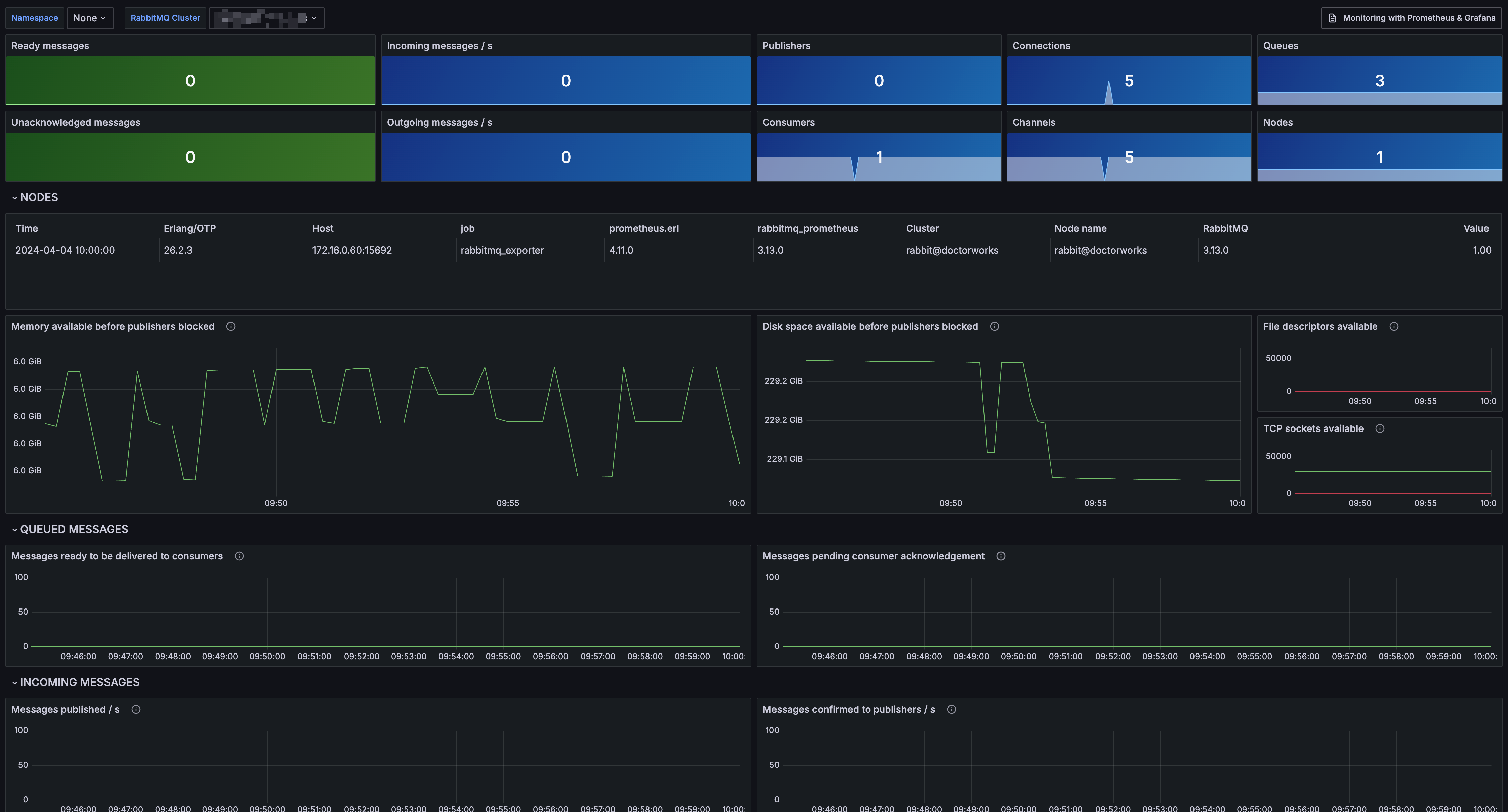
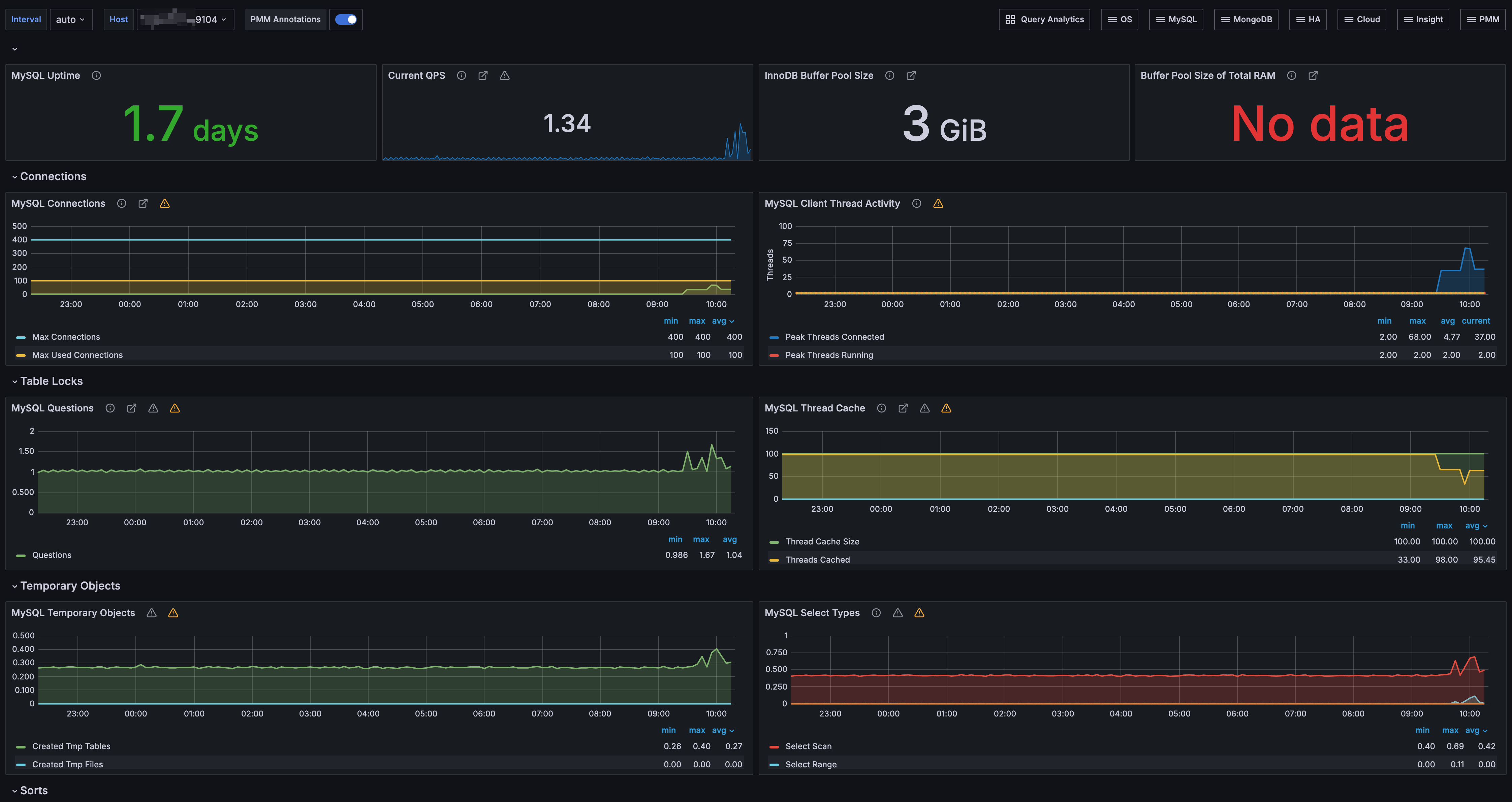
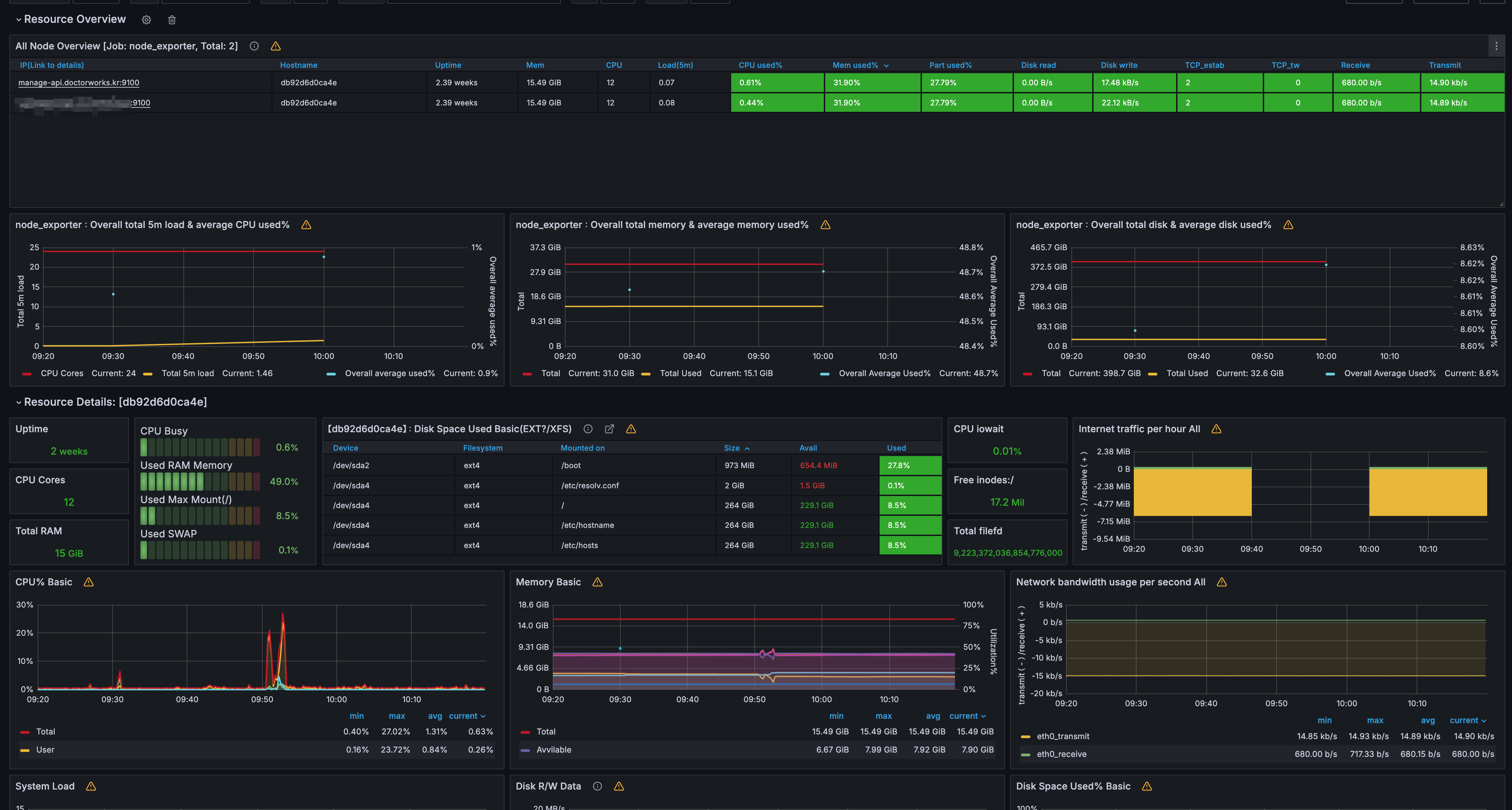
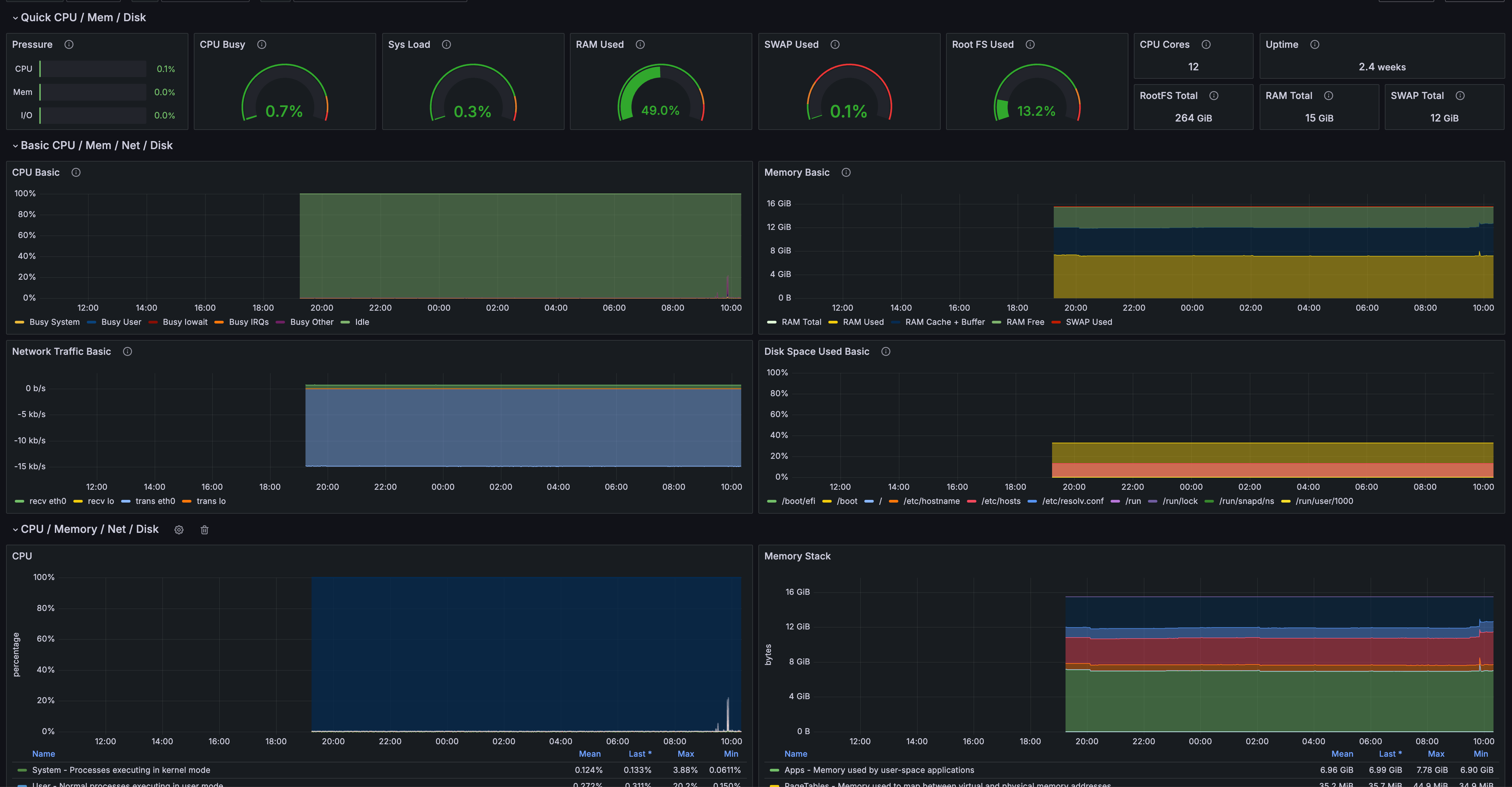
모니터링이 잘 되고 있는걸 확인할 수 있다.
본 게시글엔 적지 않았지만, 이후 Node.js 와 Websocket 메세지 수신률, 접속자 정보, Node JS 힙메모리등을 확인을 위한 Exporter 설정 + 코딩과 기존 알려진 대시보드를 커스텀을 하여 아래와 같이 처리했다.
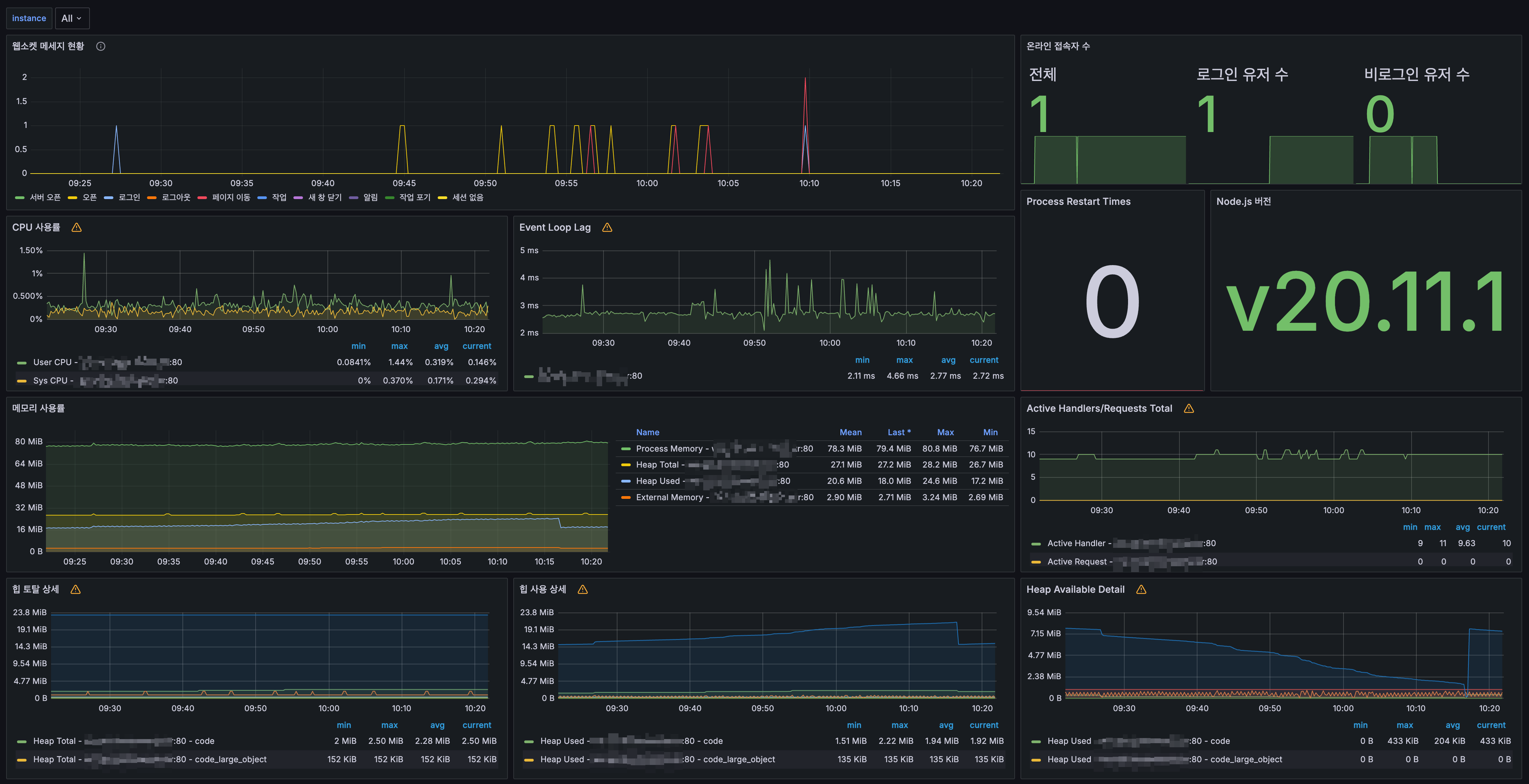
시간이 되면 아래 설정 및 코드 등에 대해서도 서술할 예정이다.
본 게시글은 이것으로 마친다.
'운영체제 및 서버 > Linux' 카테고리의 다른 글
| 우분투 리눅스 ssh / sshd 설치 및 세팅 (0) | 2024.04.09 |
|---|---|
| 프로메테우스 - prom-client 를 통한 Node.js 웹소켓 메세지 수신량 파악 (0) | 2024.04.05 |
| Prometheus 와 Grafana, Node Exporter , Mysqld Exporter , RabbitMQ Exporter 환경 구축 (1/2) (0) | 2024.04.02 |
| 데이터베이스 백업용 SCP 사용을 위한 서버간 SSH 키 등록 (0) | 2024.03.20 |
